Программы данной категории всегда вызывали пользовательский интерес, так как автоматизировали весь процесс по поиску и установки необходимых драйверов, предлагая всего за несколько кликов сделать всё необходимое.
Подобных программ существует огромное количество, но далеко не все выполняют свою работу качественно, ведь любой автоматизированный процесс предполагает и возможные ошибки.
Остановиться стоит на трёх наиболее популярных программах, которые пользуются колоссальной поддержкой пользователей и демонстрируют наименьшее или хотя бы минимальное количество ошибок и сторонних элементов в своей работе.
DriverPack Solution
«DriverPackSolution» (далее DRP) - это мего-популярный проект с более чем 10-ти летней историей развития за авторством Артура Кузякова и талантливой группы разработчиков.
Если максимально упростить, то «DRP» и все другие представители данной категории представляют собой огромные базы драйверов, функционал которых связан с сопоставлением имеющихся у них версий программного обеспечения и ИД-оборудования на целевом компьютере.
По сути, это автоматизация процесса, который был описан выше.
Для того чтобы скачать «DriverPackSolution» достаточно посетить официальный сайт разработчиков - https://drp.su/ru и нажать на кнопку «Установить все необходимые драйвера».

Стоит отметить, что с начала 2019 года многие антивирусы, а также браузер от компании Яндекс распознают исполняемый файл «DRP» как вредоносное программное обеспечение, что можно проигнорировать, приняв на себя обязательства на открытие файла.

Далее, потребуется запустить скаченный файл и дождаться пока функционал программы автоматически завершит сканирование

оборудования, после чего вам будет предложено сделать выбор:
Довериться сделанным выводам программы, и дать им доступ на обновление драйверов в автоматическом режиме;
Перейти в режим «Эксперт» для ручного выбора того, для каких устройств требуется обновление.
Перед установкой любых новых драйверов, мы рекомендуем делать точку восстановления системы.
Конечно же, наиболее обоснованным вариантом является переход в режим «Эксперт», так как всегда полезно знать, что именно устанавливается в вашей операционной системе, пусть даже это проверенный и доверенный источник.
Итак, для перехода в расширенный интерфейс требуется нажать на кнопку «Режим эксперта», которая располагается в центре в самом низу активного окна. 
Обратите внимание на то, что кроме драйверов, «DRP» предлагает установить и дополнительный софт, с чем следует быть повнимательнее. 
Проверьте все установленные галочки в первых трёх разделах, и только после этого нажимайте на кнопку «Установить всё», рядом с которой будет указано, сколько именно файлов выбрано для инсталляции. 
После установки всех необходимых для вас драйверов и программного обеспечения перезагрузите компьютер, и проверьте качество работы операционной системы.
Отдельно стоит отметить, что «DRP» предлагает каждому желающему скачать оффлайн базу драйверов (образ порядка 20ГБ), записать их на загрузочный носитель, и устанавливать все необходимые компоненты оборудования даже без активного интернет-соединения, а этим могут похвастаться далеко не все конкуренты.
Driver Booster
Скачать «Driver Booster» можно также на официальном сайте - https://ru.iobit.com/driver-booster.php полностью бесплатно, там же можно приобрести и версию «Pro» с расширенным набором возможностей.

В отличие от «DRP» данное программное обеспечение требует своей установки на компьютер, для этого:
· На первом этапе после запуска установщика, выберите раздел «Выборочная установка»;

· Выберите папку для сохранения и нажмите на кнопку «Установить»;
· 
· Снимите галочку с пунктов, где предлагается установить дополнительный софт от компании Яндекс, после чего нажмите «Принять и установить»;
· 
· Дождитесь завершения установки и нажмите на кнопку «Проверить сейчас»;
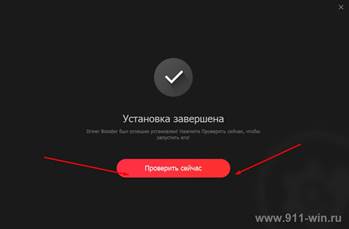
· Программа начнёт автоматическую проверку установленного оборудования после чего выведет на экран список устаревших драйверов, установка которых в приоритете по мнению «Driver Booster»

Выделите галочкой все нужные вам варианты, после чего нажмите на кнопку «Обновить сейчас».

DRIVER GENIUS
Официальный сайт - https://www.driver-soft.com – утилита доступна для бесплатного скачивания.
Обновляется она на постоянной основе.
Сразу стоит отметить, что установщик и интерфейс программы не локализован, поэтому следует быть внимательным, где и с какими «галочками» вы соглашаетесь.
Несмотря на данные языковые нюансы «Driver Genius» имеет достаточно понятный интерфейс, поэтому и поиск новых версий драйверов занимает буквально несколько минут:
Но, для начала, запустите установочный файл и нажмите «Next»;

Пролистайте условия лицензирования и если вы с ними согласны установите флажок в строке «I accept the agreement»;

Выберите папку, в которой будет установлена программа и нажмите «Next»;

Снова нажмите «Next» на шаге с выбором помещать ли программу в стартовое меню;

И оставьте галочку в строке «Create a desktop shortcut», если вы желание, чтобы ярлык для запуска утилиты был размещён на рабочем столе, и ещё раз кликните «Next» и в следующем шаге «Install»;

· После завершения установки кликните по кнопке «Finish» и используя ярлык или раздел стартового меню запустите программу «Driver Genius»;
· В открывшемся окне перейдите в раздел «Driver Update», в результате будет инициирован автоматический поиск драйверов, нуждающихся в обновление;

По завершению сканирования вам будет предоставлен отчёт со списком предлагаемых к обновлению драйверов;
Если представленное там оборудование вас устраивает (можно посмотреть подробную информацию о каждом, нажав на кнопку «View driver update details»)

то нажмите на кнопку «Update All» для обновления всех отмеченных пунктов;

Дождитесь завершения работы, перезагрузите компьютер и удостоверьтесь в корректности работы операционной системы.
Отдельное внимание следует обратить на то, что «Driver Genius» кроме непосредственного обновления, предлагает ещё и дополнительный функционал:
Раздел «Driver Backup»

позволяет создать резервную копию всех установленных драйверов
Раздел «Driver Restore»

позволяет восстановить драйверы, в том числе с помощью созданного файла-backup
Раздел «Driver Cleanup» –позволяет провести чистку и удалить проблемные файлы, которые могут мешать корректной работе остальных компонентов.
«DriverGenius» - это несколько более сложное программное обеспечение, нежели было представлено выше поэтому без подробного ознакомления с функционалом программы ничего удалять, чистить, обновлять не стоит.